今天是关于android学习的第一天,之前一直想学习android,只是没找到适合的学习资料,前几天总算找到了,就把第一天学习的内容总结一下。
这次的学习内容主要是关于adb的介绍与一些简单的命令行,还有eclipse下的android工程目录的介绍,熟悉一下.apk的安装过程。
一,adb
在下载的SDK中有一个adb.exe软件,如图:
adb.exe 是android debug bridge的缩写,中文翻译就是android调试桥。
下面介绍一些win环境下在cmd中运行的adb命令:
adb devices 列出所有的连接的设备
reset adb 重启adb的调试桥
adb kill-server 杀死adb调试桥
adb start-server 启动adb调试桥
netstat -ano 查看端口号
adb install xxx.apk 安装一个应用程序(注意:在电脑上往真机上装载时,apk文件名不能为中文名,不然会安装失败)
adb uninstall <包名> 卸载一个应用程序
如果连接有多个设备,安装程序时要区分设备,则
adb -s <设备名> install xxx.apk
adb pull <目标文件名> <复制到的文件名> 把文件复制到电脑上
adb push <目标文件名> <路径/文件> 把文件复制到手机上
adb shell 来到手机命令行终端
这里需要注意将adb添加到系统中的用户变量,这样才能直接使用adb,不然命令前每次都要加adb.exe路径,是很麻烦的。
添加的方法是“我的电脑”属性,选择“高级系统设置”,进入“环境变量”,在用户变量一栏中新建命名为“path”的变量,这里需要注意一下,如果SDK在C盘中,就直接复制目录路径,例如是 C:\Android\sdk\platform-tools 添加到值中。如果SDK不在C盘中,则需要将路径结尾加“;”号,再添加到值中,例如我的就是 E:\Android\sdk\platform-tools; 添加到值中(注意加分号),如图:
再列出一些adb命令,认识一下而已:
二,eclipse下的android工程目录
如图所示,可以清楚的知道。
drawable 存放应用程序的图标,会自动生成一个ID 在R文件中
三,.apk的安装过程
1.拷贝xxx.apk 到/data/app/xxx-1.apk
2.在/data/data目录下创建一个文件夹,文件夹名称是当前应用程序的包名








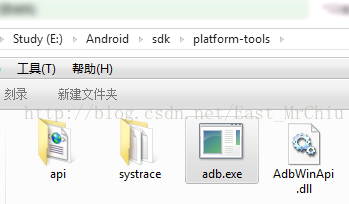
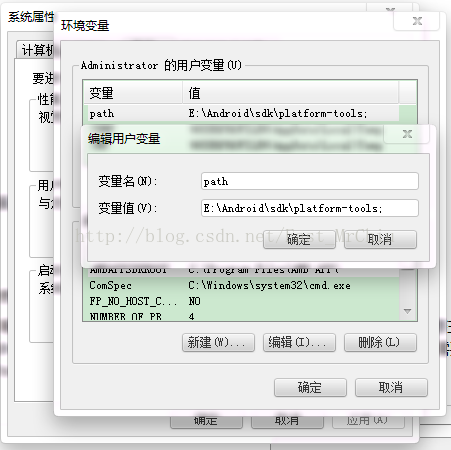
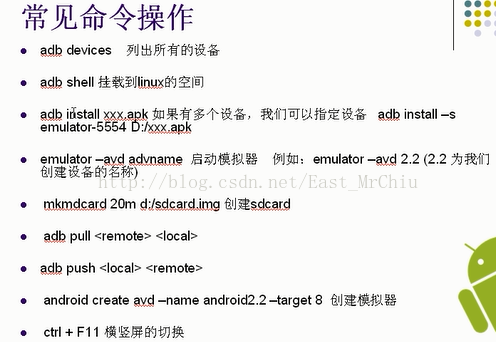
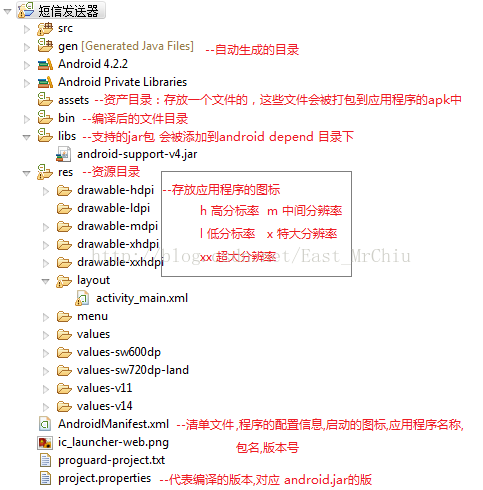













 1494
1494











 被折叠的 条评论
为什么被折叠?
被折叠的 条评论
为什么被折叠?








